時間:2017-03-08 來源:互聯網 瀏覽量:
可能很多朋友會說,禁用掉筆記本自帶鍵盤還不簡單嗎,直接將鍵盤驅動卸載了不久OK了嗎?如果你這麼想,那就錯了,開始朋友也是這麼覺得的,但在設備管理器中卸載了筆記本鍵盤驅動之後,重啟電腦又回原樣了,因為筆記本鍵盤是免驅動的,內部都自帶有。那麼聯想筆記本如何禁止鍵盤使用?下麵就跟大家說說聯想筆記本關閉鍵盤使用的方法。
電腦係統下載推薦:筆記本電腦係統下載
具體的設置步驟:
首先在筆記本電腦桌麵的“計算機(我的電腦)”上右鍵鼠標,然後選擇打開“屬性”,如下圖所示。
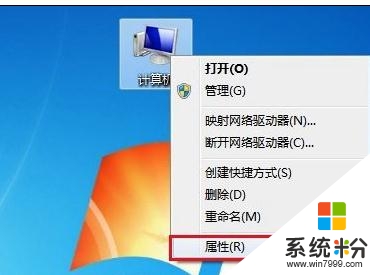
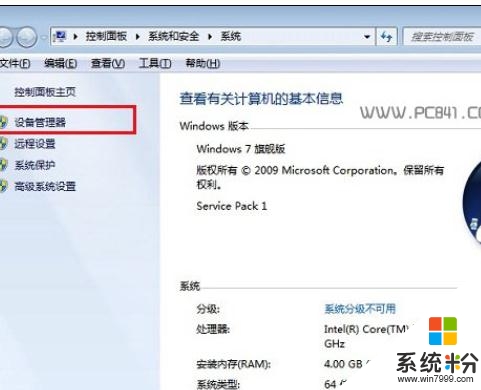
打開係統屬性後,點擊進入上角的【設備管理器】,如下圖所示。
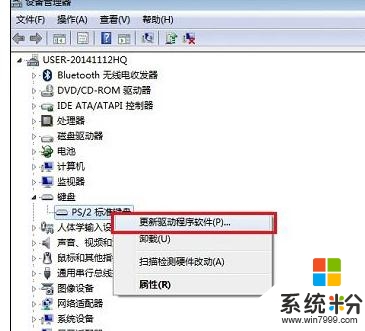
打開筆記本設備管理器之後,找到【鍵盤】,點擊展開,然後在【PS/2標準鍵盤】上右鍵鼠標,然後選擇【更新驅動程序軟件】,如下示意圖所示。
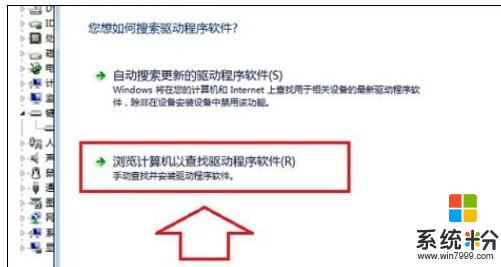
在接下來的您如何搜索驅動程序軟件界麵,點擊【瀏覽計算機一查找驅動程序軟件】,如下圖所示。
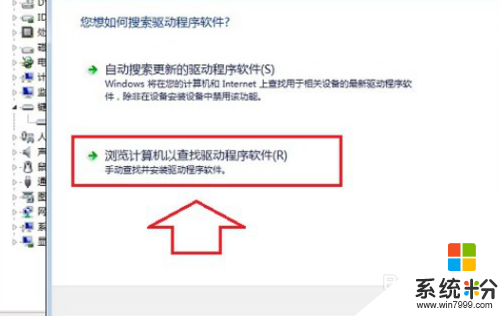
之後會進入瀏覽計算機上的驅動程序文件選擇界麵,這裏依舊點擊底部的【從計算機的設備驅動程序列表中選擇】,如下圖所示。
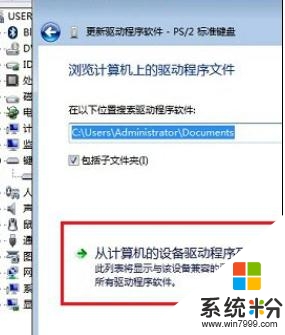
下麵的這步“選擇要為此硬件安裝的設備驅動程序”設置非常重要,首先要將【顯示兼容硬件】前麵的勾去掉,然後在廠商裏,任意選擇一個其他筆記本品牌,比如筆者用的是聯想筆記本,在這裏我們故意選擇“宏碁(Acer)”廠商,然後在右側的型號裏,任意選擇一個,完成後點擊下麵的【下一步】,如下圖所示。
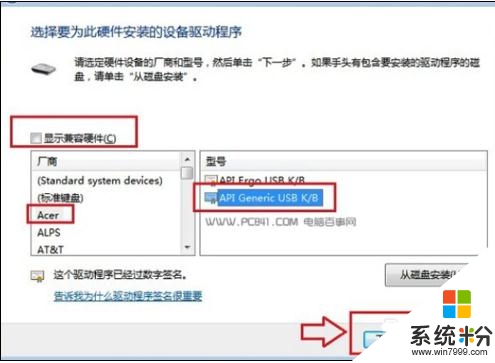
最後會彈出一個“不推薦安裝這個設備的驅動程序),因為Window無法驗證這個驅動程序是否與硬件兼容...”,這裏我們直接點擊底部的【是】,如下圖所示。
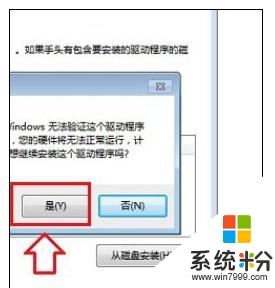
看完以下關於【聯想筆記本如何禁止鍵盤使用】的教程,相信大家就知道解決的方法了。還有其他的電腦係統下載後使用的疑問,或者是電腦安裝係統下載後使用技巧需要了解的話,歡迎上係統粉查看。